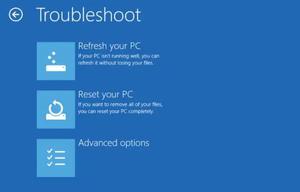修复KB5022282在Win10中安装失败并出现错误
由于某些错误阻止了更新过程,一些运行Windows1022H2的用户无法安装2023年1月安全补丁。因此,我们在此提供了KB5022282安装失败的解决方案,错误代码包括0x800f0922、0x80070570、0x800f0823等。
KB5022282无法在Windows10中安装
以下是修复 Windows 10 中的 KB5022282 无法安装错误的方法 –
方式 1:运行默认 Fixit 工具 Windows Update Troubleshooter
从 Windows 更新疑难解答开始是修复安装失败的现实举措。此内置工具将像 Fixit 实用程序一样工作,并检测问题、检查挂起的重新启动、启动诊断、修复服务注册、注册表以及可能影响更新的其他问题。
- 单击 –开始。
- 类型 –故障排除。
- 按 –输入。
- 然后,选择选项 –其他疑难解答。
- 在列表中找到Windows 更新。
- 单击按钮 –运行故障排除程序。
- 故障排除完成后,请按照显示的建议进行操作。
- 下次检查更新之前,请重新启动计算机。
方式二:手动尝试安装安全补丁
无法安装 KB5022282 0x800f0922、0x80070570 或 0x800f0823 或其他问题只能通过 Microsoft 更新目录在 Windows 10 22H2 中手动安装此 CU 来修复。
- 导航到页面 – https://www.catalog.update.microsoft.com/Search.aspx?q=KB5022282。
- 找到与您的电脑兼容的累积更新副本,然后单击为其分配的“下载”按钮。
- 页面将提示显示独立版本 Windows 更新的链接;点击这个。
- 下载完成后,双击 .msu 并选择“是”批准提示。
方式 3:使用系统文件检查器扫描和 DISM
系统文件损坏是任何 Windows 更新安装问题背后的常见原因,这种情况通常会生成错误代码。因此,当 KB5022282 安装失败并且主要步骤或方法不起作用时,需要关注核心要素。这就是为什么我们将按照以下说明使用系统文件检查器 –
- 单击任务栏中的“搜索” 。
- 类型 – cmd.exe。
- 选择选项 –以管理员身份运行。
- 出现 UAC 对话框后,单击“是”。
- 现在,在命令提示符下写入 –
sfc /scannow。 - 扫描和修复完成后,重新启动计算机。
- 现在,再次转到 Windows 更新设置并单击 –“检查更新”。
- 如果问题仍然存在,请再次以管理员身份启动命令提示符。
- 依次复制粘贴以下cmd命令并按Enter键:
DISM /Online /Cleanup-Image /CheckHealthDISM /Online /Cleanup-Image /ScanHealth
DISM /Online /Cleanup-Image /RestoreHealth
- 最后,重新启动您的设备。
方法四:卸载第三方杀毒程序
然而,第三方防病毒软件具有处理伪装和威胁并删除所有破坏性病毒的能力,但有时可能会导致 KB5022282 安装失败错误。
此外,安全软件套件可能会阻碍更新提供的增强性能。包含此类程序的系统可能会在与 Microsoft 服务器的连接中造成混乱,从而导致无法推出更新。因此,请按照以下步骤来规避该问题:
- 右键单击“开始”并选择“运行”。
- 然后,编写appwiz.cpl 并单击“确定”。
- 然后右键单击“程序和功能”上的第三方防病毒软件。
- 选择 – 卸载。
- 如果弹出验证提示,请单击“是”。
- 重新启动计算机以检查问题是否已解决。
方法 5:修复 Windows 更新数据库缓存
Windows 更新缓存损坏也是导致 KB5022282 安装失败错误的主要原因之一。修复此问题将极大地有助于挽救这个卡住的进程并接收补丁。
- 单击reset_windows_update.zip。
- 右键单击 .zip 文件并选择全部解压,将其解压。
- 访问提取的文件夹并右键单击批处理文件。
- 选择 –以管理员身份运行。
- 将出现命令提示符,要求您按任意键继续。按任意“键”。
- 稍等片刻直至重置完成。
- 最后,重新启动电脑。
- 现在转到“设置”,然后单击“更新和安全”。
- 选择 –检查更新。
方式 6:使用就地升级流程
当所有解决方案都无法修复安装 KB5022282 时出现的错误时,就地升级是无可争议的帮助。此方法将 Windows 版本升级到最新版本,包括所有配置、服务器角色和保证数据安全。
请记住在开始升级之前删除所有连接的设备,例如扬声器、打印机、扫描仪等。
- 确保使用管理员帐户登录并访问官网。
- 向下滚动到页面的“创建 Windows 10 安装介质”部分。
- 选择 –立即下载工具。
- 返回到保存安装文件的文件夹并双击它。
- 批准用户帐户控制提示。
- 在许可协议向导中选择 –接受 。
- 检查 –立即升级此电脑。
- 点击下一步。
- 选择 –安装
- 在带您进入锁定屏幕之前,计算机将重新启动几次。
以上是 修复KB5022282在Win10中安装失败并出现错误 的全部内容, 来源链接: utcz.com/dzbk/943610.html